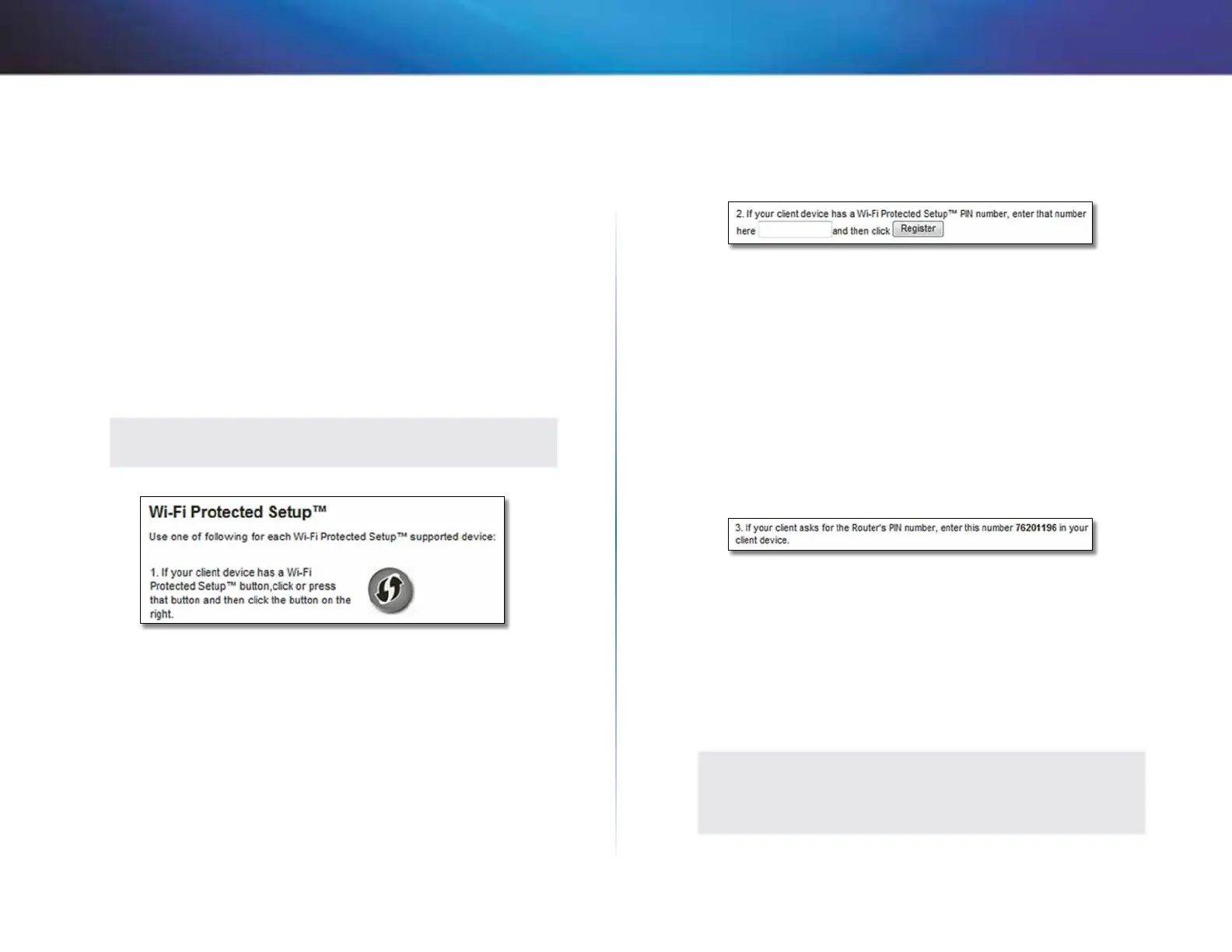17
Configuración avanzada
Linksys X2000/X3000
Actividad de la luz de configuración Wi-Fi protegida
• El logotipo de Cisco en el panel superior del router funciona como la luz
de configuración Wi-Fi protegida.
• Cuando el proceso de configuración Wi-Fi protegida está activo, la luz
parpadea lentamente. Cuando la configuración Wi-Fi protegida se
ha realizado correctamente, la luz permanece encendida de forma
continuada.
• Si hay un error, la luz parpadea rápidamente durante dos minutos; espere
y vuelva a intentarlo.
• Espere a que la luz se encienda de forma continua o se apague antes de
iniciar la siguiente sesión de configuración Wi-Fi protegida.
• Botón de configuración Wi-Fi protegida Utilice este método si el
dispositivo cliente dispone del botón de configuración Wi-Fi protegida.
NOTA
Asegúrese de configurar un dispositivo cliente cada vez.
a.
Haga clic o pulse el botón de configuración Wi-Fi protegida del
dispositivo cliente.
b.
Haga clic en el botón de configuración Wi-Fi protegida de la
pantalla Wi-Fi Protected Setup (Configuración Wi-Fi protegida) del
router, O BIEN mantenga pulsado durante un segundo el botón de
configuración Wi-Fi protegida que se encuentra en el panel posterior
del router.
c.
Cuando haya configurado el dispositivo cliente, haga clic en OK
(Aceptar) en la pantalla Wi-Fi Protected Setup (Configuración Wi-Fi
protegida) del router durante dos minutos.
• Enter Client Device PIN on Router(Introducir PIN del dispositivo cliente en
el router) Utilice este método si el dispositivo cliente tiene un PIN (número
de identificación personal) de configuración Wi-Fi protegida.
a.
Introduzca el PIN del dispositivo cliente en el campo correspondiente
en la pantalla Wi-Fi Protected Setup (Configuración Wi-Fi protegida)
del router.
b.
Haga clic en el botón Register (Registrar) que aparece en la pantalla
Wi-Fi Protected Setup (Configuración Wi-Fi protegida) del router.
c.
Cuando haya configurado el dispositivo cliente, haga clic en OK
(Aceptar) en la pantalla Wi-Fi Protected Setup (Configuración Wi-Fi
protegida) del router durante dos minutos.
• Enter Router PIN on Client Device (Introducir PIN del router en el
dispositivo cliente) Utilice este método si el dispositivo cliente le pide el
PIN del router.
a.
En el dispositivo cliente, introduzca el PIN que aparece en la pantalla
Wi-Fi Protected Setup (Configuración Wi-Fi protegida) del router.
(También aparece en la parte inferior del router).
b.
Cuando haya configurado el dispositivo cliente, haga clic en OK
(Aceptar) en la pantalla Wi-Fi Protected Setup (Configuración Wi-Fi
protegida) del router durante dos minutos.
Para cada red inalámbrica, en la parte inferior de la pantalla se muestra el
nombre de la red (SSID), la seguridad y la frase de paso.
NOTA
Si dispone de dispositivos cliente que no son compatibles con la
configuración Wi-Fi protegida, anote los parámetros inalámbricos y,
a continuación, configure los dispositivos cliente de forma manual.